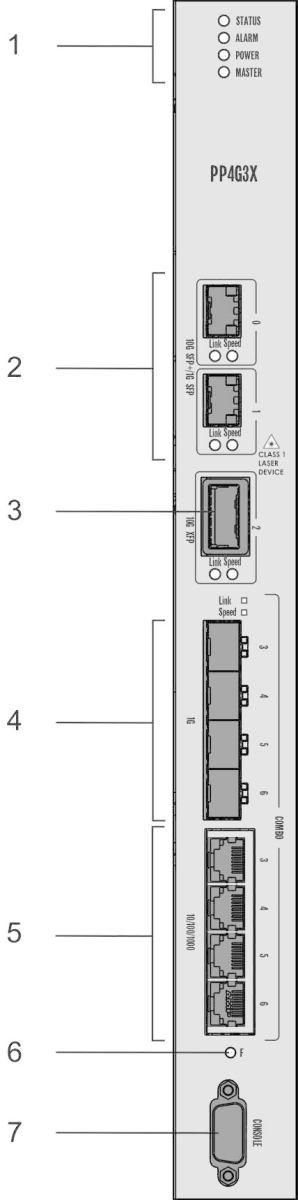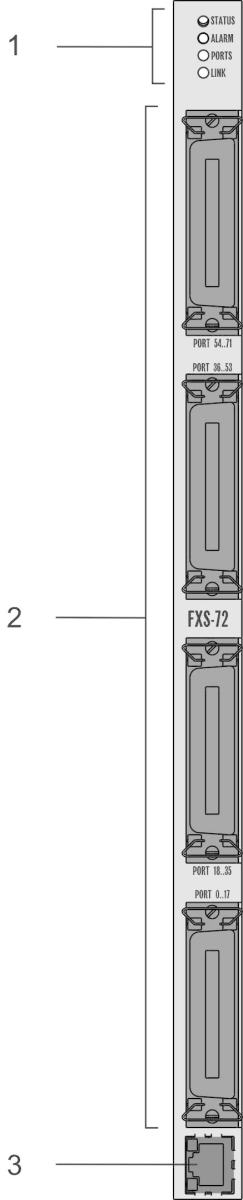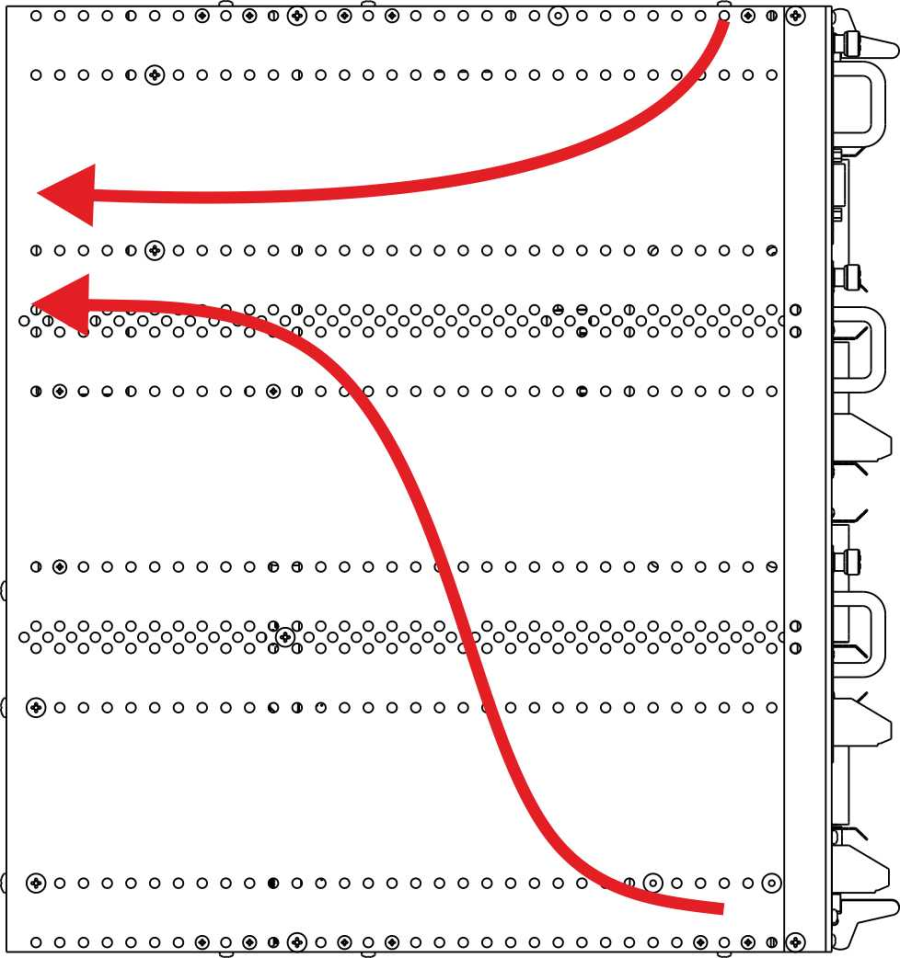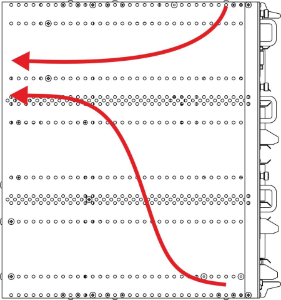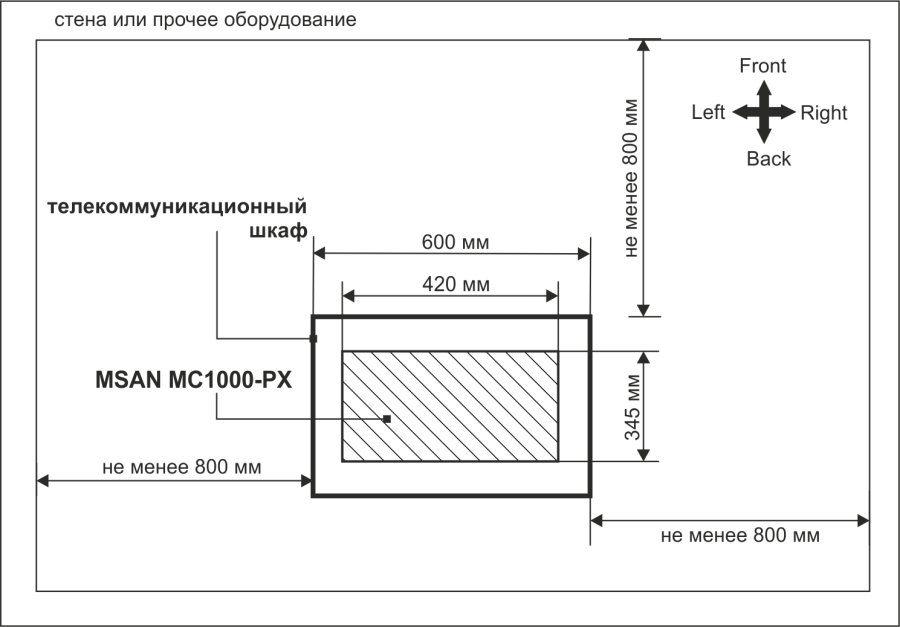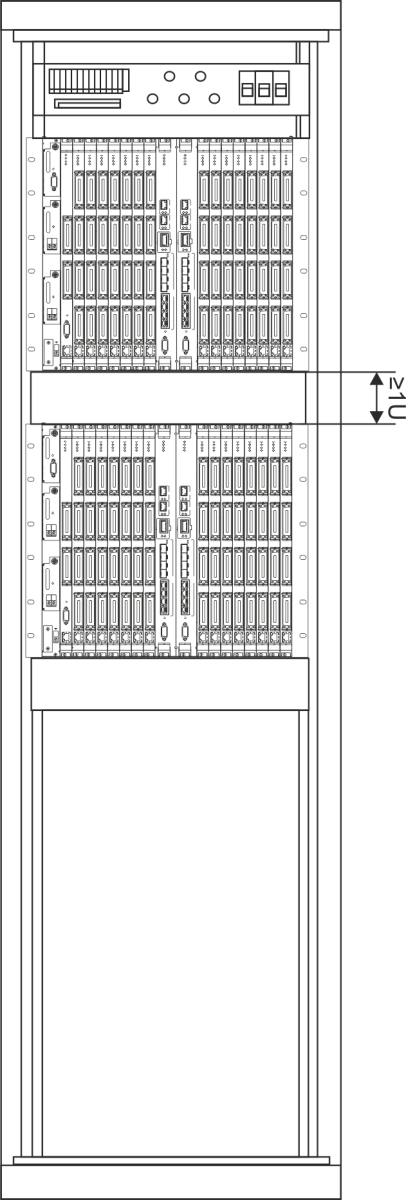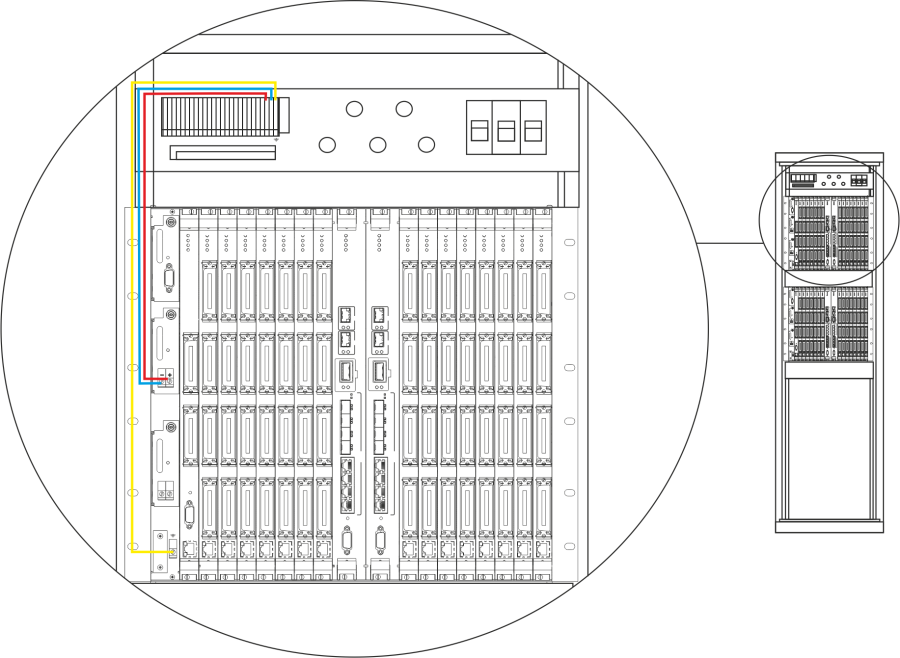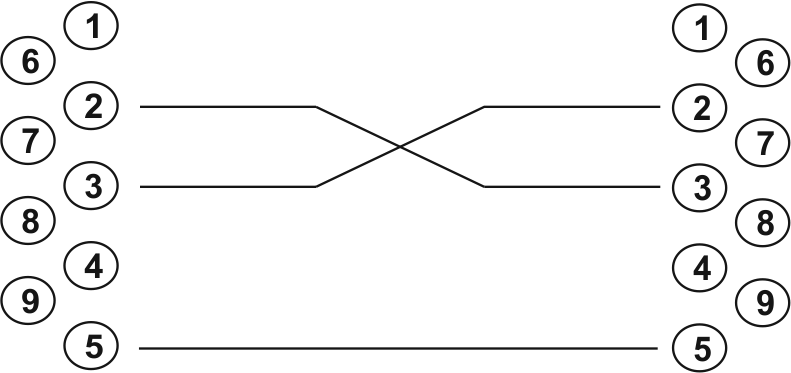| Scroll pdf ignore |
|---|
Мультисервисная платформа абонентского доступа |
| A Shared Block | |||||
|---|---|---|---|---|---|
| |||||
|
| Оглавление | ||||||
|---|---|---|---|---|---|---|
|
Введение
Аннотация
В настоящем руководстве изложены назначение, технические характеристики, рекомендации по установке и настройке мультисервисной платформы абонентского доступа MC1000-PX (в дальнейшем именуемого устройствоустройством).
MSAN MC1000-PX – это интегрированная платформа, предназначенная для организации абонентского доступа к телефонной сети. Благодаря сочетанию технологий Voice over IP и TDM, платформа гибко интегрируется в сеть оператора связи. Использование MSAN MC1000-PX позволяет сохранить существующую кабельную инфраструктуру сети, обеспечивая выход аналоговых абонентов в IP-сети.
...
Элемент передней панели | Описание | |
1
| Status | Индикатор работы устройства |
Alarm | Индикатор аварии | |
Power | Индикатор питания устройства | |
Master | Индикатор режима работы устройства (ведущий/ведомый) | |
2
| [0..1] | 2 оптических порта 10GBASE-X(SFP+)/1000BASE-X(SFP) |
Link | Индикатор работы оптического интерфейса | |
Speed | Индикатор скоростного режима оптического интерфейса | |
3
| 2 | Cлот для установки SFP-трансивера 10GBASE-LR/ER/ZR/LRM/CX4(XFP) |
Link | Индикатор работы оптического интерфейса | |
Speed | Индикатор скоростного режима оптического интерфейса | |
4 | [3..6] | 4 слота для установки SFP-трансиверов 1000BASE-X (SFP) |
5 | [3..6] | 4 порта 10/100/1000BASE-T (RJ-45) |
6 | F | Функциональная кнопка для перезагрузки устройства и сброса к заводским настройкам:
|
7 | Console | Консольный порт RS-232 для локального управления устройством |
...
Внешний вид передней панели, описание разъемов, индикаторов и органов управления модуля PP4G3X показан на рисунке 10.
| Якорь | ||||
|---|---|---|---|---|
|
...
Индикатор | Состояние индикатора | Состояние устройства |
Status
| Зеленый, горит постоянно | Нормальная работа |
Зеленый, мерцает с периодом 1 сек | Работа в ограниченном режиме – при старте устройства была нажата кнопка F. | |
Alarm
| Зеленый, горит постоянно | Нет аварий |
Желтый, горит постоянно | Имеется некритическая авария, одна или более | |
Красный, горит постоянно | Критическая авария модуля | |
Power
| Зеленый, горит постоянно | Питание модуля в норме |
Красный, горит постоянно | Авария одного или более внутренних источников питания модуля. | |
Не горит | Питание модуля отсутствует | |
Master
| Зеленый, горит постоянно | Устройство является ведущим в крейте |
Не горит | Устройство является ведомым |
| Scroll Pagebreak |
|---|
| Якорь | ||||
|---|---|---|---|---|
|
Индикатор | Состояние индикатора | Состояние устройства |
Link
| Зеленый, горит постоянно | Есть подключение к встречному устройству, передатчик активен |
Зеленый, мерцает | Прием или передача данных | |
Speed | Желтый, горит постоянно | Есть подключение к встречному устройству на скорости 10 Гбит/с |
...
Индикатор | Состояние индикатора | Состояние устройства | |
Link
| Зеленый, горит постоянно | Есть подключение к встречному устройству | |
Зеленый, мерцает | Прием или передача данных | ||
Не горит | Порт не подключен | ||
Speed
| Желтый, горит постоянно |
| |
Не горит |
|
| Якорь | ||||
|---|---|---|---|---|
|
Индикатор | Состояние индикатора | Состояние устройства |
Link
| Зеленый, горит постоянно | Есть подключение к встречному устройству |
Зеленый, мерцает | Прием или передача данных | |
Не горит | Порт не подключен | |
Speed
| Желтый, горит постоянно | Установлено соединение на скорости 1000 Мбит/с |
Не горит | Если при этом индикатор Link горит, то установлено соединение на скорости 10 или 100 Мбит/с |
...
Внешний вид передней панели, описание разъемов, индикаторов и органов управления модуля FXS-72 показано на рисунке 11.
| Якорь | ||||
|---|---|---|---|---|
|
...
| Элемент передней панели | Описание | ||
1
| Status | Индикатор работы устройства | |
Alarm | Индикатор критической аварии устройства | ||
Ports | Индикатор не используется | ||
Link | Индикатор не используется | ||
2 | Port 0..17, 18..35, 36..53, 54..71 | 4 разъема CENC-36M для подключения аналоговых телефонов | |
3 |
| Порт Gigabit Ethernet (10/100/1000BASE-T) с разъемом RJ-45 для локального управления | |
...
Индикатор | Состояние индикатора | Состояние устройства |
Status
| горит красным светом
| Операционная система не загружена (совместно со светодиодом Alarm) |
Основное приложение не запущено (совместно со светодиодом Alarm, мигающим в режиме Fatal) | ||
горит желтым светом
| Инициализация устройства, абонентские порты еще не инициализированы | |
Не получен адрес по DHCP (если настроено динамическое получение сетевого адреса) | ||
горит зеленым светом | Абонентские порты инициализированы, устройство в работе | |
не горит | Операционная система загружена, определён тип платы | |
мигает попеременно красным, желтым, зеленым светом | Заводской режим Safemode (совместно со светодиодом Alarm, мигающим в режиме Fatal) | |
Alarm
| горит красным светом | Авария – блокировка порта, выход значения параметра датчика платформы за допустимые границы |
горит постоянно | Тип аварии Warning – предупреждение (блокировка порта, загрузка операционной системы) | |
медленно мигает (раз в секунду) | Тип аварии Error – авария (авария датчиков модуля) | |
быстро мигает (раз в 200 мс) | Тип аварии Fatal – критическая авария (отсутствует связь основной программы с сопроцессором, управляющим абонентскими комплектами) | |
не горит | Нормальная работа |
...
Индикатор/Состояние | Индикатор/Состояние
| |
Желтый индикатор 1000/100 | Зеленый индикатор 1000/100 | |
горит постоянно | горит постоянно | Порт работает в режиме 1000BASE-T, нет передачи данных |
горит постоянно | мигает | Порт работает в режиме 1000BASE-T, есть передача данных |
не горит | горит постоянно | Порт работает в режиме 10/100BASE-TX, нет передачи данных |
не горит | мигает | Порт работает в режиме 10/100BASE-TX, есть передача данных |
...
| Якорь | ||||
|---|---|---|---|---|
|
| Scroll Pagebreak |
|---|
| Якорь | ||||
|---|---|---|---|---|
|
Элемент передней панели | Описание | ||
1
| Status | Индикатор работы устройства | |
Alarm | Индикатор аварии | ||
Power | Индикатор питания устройства | ||
Link | Не используется | ||
2 | Port 0..7, 8..15 | 2 разъема CENC-36M для подключения потоков Е1 (распайка разъемов приведена в Приложении А) | |
3 | F | Функциональная кнопка для перезагрузки устройства: при нажатии на кнопку менее 10 секунд происходит перезагрузка устройства | |
4 | Console | Консольный порт RS-232 для локального управления | |
5 |
| Порт Gigabit Ethernet (10/100/1000BASE-T) с разъемом RJ-45 для локального управления | |
...
Индикатор | Состояние индикатора | Состояние устройства |
Status | Мигает зеленым светом | Нормальная работа |
Alarm
| Не горит | Нормальная работа |
Горит красным светом | Перезагрузка | |
Горит красным светом | Ошибка загрузки ядра программы | |
Power | Горит зеленым светом | Включено питание устройства |
...
| Якорь | ||||
|---|---|---|---|---|
|
Состояние устройства
| Индикатор/Состояние | |
Желтый индикатор 1000/100 | Зеленый индикатор 1000/100 | |
Порт работает в режиме 1000BASE-T,нет передачи данных | горит постоянно | горит постоянно |
Порт работает в режиме 1000BASE-T, есть передача данных | горит постоянно | мигает |
Порт работает в режиме 10/100BASE-TX, нет передачи данных | не горит | горит постоянно |
Порт работает в режиме 10/100BASE-TX, есть передача данных | не горит | мигает |
| Scroll Pagebreak |
|---|
В таблице 16 приведено подробное описание аварий, отображаемых в состоянии индикатора Alarm.
...
Состояние индикатора Alarm | Уровень аварии | Описание аварии |
мигает красным светом
| критическая (critical)
| Ошибка конфигурации |
Потеря sip-модуля | ||
Авария потока (при установленном флаге Индикация Alarm в меню «Потоки Е1/Физические параметры») | ||
Потеря VoIP-субмодуля (MSP) | ||
Авария синхронизации (работа в режиме free-run) | ||
горит желтым светом
| предупреждения (warning)
| Удаленная авария потока |
Синхронизация от менее приоритетного источника (более приоритетный недоступен) |
...
Вентиляция устройства организована по схеме, показанной на рисунке 16.
| Якорь | ||||
|---|---|---|---|---|
|
...
Пример размещения оборудования показан на рисунке 17.
| Якорь | ||||
|---|---|---|---|---|
|
...
При размещении оборудования в шкафу необходимо соблюдать требования по обеспечению вентиляции, изложенные выше. На рисунке 18 приведен пример размещения устройства в стойке.
| Якорь | ||||
|---|---|---|---|---|
|
...
Для подачи питания на устройства, установленные в шкафу, должно использоваться распределительное устройство питания. Схема соединений оборудования с распределительным устройством зависит от его параметров. Примерная схема прокладки кабелей питания показана на рисунке 19.
Красный – провод, соединяющий клемму «+» устройства с положительным полюсом источника питания;
Синий – провод, соединяющий клемму «-» устройства с отрицательным полюсом источника питания;
Желтый – заземляющий провод (клеммы заземления на устройстве и планке заземления отмечены
...
знаком )
| Якорь | ||||
|---|---|---|---|---|
|
...
Вход в привилегированный режим:
...
| Блок кода |
|---|
msan> enable |
...
msan# |
Выход из режима:
...
| Блок кода |
|---|
msan# disable |
...
msan> |
Система позволяет нескольким пользователям одновременно подключаться к устройству. Однако только один из пользователей может установить привилегированный режим. В случае попытки второго пользователя установить привилегированный режим, система выдаст сообщение об отказе:
...
| Блок кода |
|---|
msan> enable |
...
Can't enable configure mode, session is occupied. |
Аварийное восстановление системы
...
| Подсказка |
|---|
В заводской конфигурации в системе задан один пользователь с именем admin и паролем password. |
| Scroll Pagebreak |
|---|
При подключении к консоли модуля PP4G3X на экране появится приветствие:
| Wiki разметкаcode |
|---|
******************************************** * Welcome to MSAN * ******************************************** |
Введите логин и пароль:
| Wiki разметкаcode |
|---|
msan login: admin Password: _ Jan 4 03:09:57 msan login[6474]: [CONSOLE] password auth succeeded for 'admin' on 'ttyS0' Jan 4 03:09:57 msan -clish: Try connect to CLI manager interface ... Jan 4 03:09:57 msan cli-mgr: <climgr_client_accept> new client connection stored on index = 0 Jan 4 03:09:57 msan -clish: Try send notification about successfull 'login' to switch ... ******************************************** * Welcome to MSAN * ******************************************** Welcome to MSAN on Tue Jan 4 03:10:00 UTC 2000 msan> |
Перейдите в привилегированный режим:
| Wiki разметкаcode |
|---|
msan> enable msan# |
2) Выключите синхронизацию стека:
| Wiki разметкаcode |
|---|
msan# no stack synchronization-enable |
3) Извлеките из корзины неисправный ведомый модуль и установите на его место запасной модуль из ЗИП. Убедитесь, что модуль загрузился и на нем не горит светодиод «MASTER».
4) Включите синхронизацию стека.
Выполните команду включения синхронизации стека:
| Wiki разметкаcode |
|---|
msan# stack synchronization-enable |
После чего ведомый модуль должен синхронизировать версии ПО и конфигурацию с ведущим модулем.
Замена модуля PP4G3X с выключением электропитания
...
При подключении к консоли модуля PP4G3X на экране появится приветствие:
| Wiki разметкаcode |
|---|
******************************************** * Welcome to MSAN * ******************************************** |
Введите логин и пароль:
| Wiki разметкаcode |
|---|
msan login: admin Password: _ Jan 4 03:09:57 msan login[6474]: [CONSOLE] password auth succeeded for 'admin' on 'ttyS0' Jan 4 03:09:57 msan -clish: Try connect to CLI manager interface ... Jan 4 03:09:57 msan cli-mgr: <climgr_client_accept> new client connection stored on index = 0 Jan 4 03:09:57 msan -clish: Try send notification about successfull 'login' to switch ... ******************************************** * Welcome to MSAN * ******************************************** Welcome to MSAN on Tue Jan 4 03:10:00 UTC 2000 msan> |
Перейдите в привилегированный режим:
| Wiki разметкаcode |
|---|
msan> enable msan# |
2) Выключите синхронизацию стека:
| Wiki разметкаcode |
|---|
msan# no stack synchronization-enable |
3) Выключите автообновление стека:
| Wiki разметкаcode |
|---|
msan# configure msan(config)# no stack auto-upgrade msan(config)# do commit msan(config)# do confirm |
4) Выключите питание. Извлеките из корзины неисправный модуль и установите на его место запасной модуль из ЗИП.
5) Включите питание. Убедитесь, что модуль из ЗИП загрузился и на нем не горит светодиод MASTER. Если на модуле из ЗИП не горит светодиод MASTER, перейдите к пункту 5. Если на модуле из ЗИП горит светодиод MASTER, выполните команду на смену ведущего процессора. Для этого подключитесь к устройству, как описано в пункте 1, затем выполните команду:
| Wiki разметкаcode |
|---|
msan# stack master change |
6) Включите синхронизацию стека.
Если вы не были подключены к устройству, подключитесь, как описано в пункте 1.
Выполните команду включения синхронизации стека:
| Wiki разметкаcode |
|---|
msan# stack synchronization-enable |
После чего ведомый модуль должен синхронизировать версии ПО и конфигурацию с ведущим модулем.
7) При необходимости включите автообновление стека:
| Wiki разметкаcode |
|---|
msan# configure msan(config)# stack auto-upgrade msan(config)# do commit msan(config)# do confirm |
...
А) Назначение контактов разъемов модуля FXS-72.
Контакты Ring[X] и Tip[X] предназначены для подключения телефонного аппарата.
Б) Назначение контактов разъемов модуля TMG-16
Таблица соответствия цвета провода и контакта разъема E1 Line (кабель NENSHI NSPC-7019-18)
...
Приложение Б. Схема распайки нуль-модемного кабеля RS-232
...
Розетка DB-9 Розетка DB-
...
9
Приложение В. Нумерация слотов в корзине
...
| Подсказка |
|---|
На фотографии приведена первая половина корзины. |
Список изменений
| Версия документа | Дата выпуска | Содержание изменений |
| Версия 1.2 | 17.07.2017 | Синхронизация с версией ПО 1.4.3. |
| Версия 1.1 | 30.05.2014 | Синхронизация с версией ПО 1.4.0. |
| Версия 1.0 | 14.02.2013 | Первая публикация. |
| Версия программного обеспечения | 1.4.3 | |
ТЕХНИЧЕСКАЯ ПОДДЕРЖКА
Для получения технической консультации по вопросам эксплуатации оборудования ООО «Предприятие «ЭЛТЕКС» Вы можете обратиться в Сервисный центр компании:
Российская Федерация, 630020, г. Новосибирск, ул. Окружная, дом 29 в.
Телефоны центра технической поддержки:
+7(383) 274-47-87
+7(383) 272-83-31
E-mail: techsupp@eltex.nsk.ru
На официальном сайте компании Вы можете найти техническую документацию и программное обеспечение для продукции ООО «Предприятие «ЭЛТЕКС», обратиться к базе знаний, оставить интерактивную заявку или проконсультироваться у инженеров Сервисного центра на техническом форуме:
Официальный сайт компании: http://eltex-co.ru
Технический форум: http://eltex-co.ru/forum
База знаний: http://eltex-co.ru/support/knowledge
Центр загрузок: http://eltex-co.ru/support/downloads